- Převod AVCHD na MP4
- Převést MP4 na WAV
- Převést MP4 na WebM
- Převod MPG na MP4
- Převést SWF na MP4
- Převést MP4 na OGG
- Převést VOB na MP4
- Převést M3U8 na MP4
- Převést MP4 na MPEG
- Vložit titulky do MP4
- Rozbočovače MP4
- Odebrat zvuk z MP4
- Převod videí 3GP na MP4
- Úpravy souborů MP4
- Převést AVI na MP4
- Převést MOD na MP4
- Převést MP4 na MKV
- Převést WMA na MP4
- Převod MP4 na WMV
Nejlepší webové stránky pro úpravu videa s podrobným průvodcem
 Přidal Lisa Ou / 06. února 2024 09:00
Přidal Lisa Ou / 06. února 2024 09:00 Máte zájem o střih videa? Pokud ano, držte se, protože přední weby pro úpravu videa budou brzy představeny. Ale nejprve, víte, proč mnoho lidí dává přednost online video editorům před programy třetích stran? No, jejich hlavní výhodou je pohodlí. Pokud potřebujete pouze službu pro rychlou úpravu videa, jsou perfektní, protože k nim můžete rychle přistupovat na různých webových stránkách online. Nevyžadují instalaci a lze je kdykoli procházet na vašem mobilním telefonu nebo počítači – také mnoho webových stránek pro střih videa nabízí skvělé funkce.
Ačkoli mají také nevýhody, online editory videa jsou stále považovány za výhodné, zvláště pokud je používáte pouze dočasně. Na internetu jich však najdete příliš mnoho, takže je pochopitelné, pokud si nejste jisti, co použít, ale nebojte se. Nechte tento článek vyřešit vaše obavy tím, že vás seznámí s předními weby pro úpravu videí. Rychle procházejte níže uvedené informace; garantujeme, že najdete nejvhodnější video editor. Kromě toho bude následovat tip týkající se úpravy videa, který vám poskytne více možností.
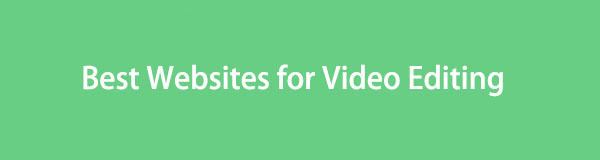

Seznam příruček
Video Converter Ultimate je nejlepší software pro převod videa a zvuku, který dokáže převádět MPG / MPEG na MP4 s vysokou rychlostí a vysokou kvalitou obrazu / zvuku.
- Převod jakéhokoli videa / zvuku, jako je MPG, MP4, MOV, AVI, FLV, MP3 atd.
- Podpora 1080p / 720p HD a 4K UHD video konverze.
- Výkonné editační funkce, jako je Oříznout, Oříznout, Otočit, Efekty, Vylepšit, 3D a další.
Část 1. Nejlepší webové stránky pro úpravu videa
V tisících webů pro střih videa jsme si dali čas na otestování vysoce hodnocených editorů a sestavili jsme seznam těch nejlepších. Můžete se tedy spolehnout, že níže uvedené doporučené webové stránky již byly ověřeny, takže neváhejte a vyzkoušejte jejich účinnost na svém zařízení nebo počítači. Zjednodušený návod vám pomůže s každým postupem.
Nahoru 1. Plátno
Webová stránka pro úpravy, která se dostala na vrchol, je Canva. Pokud máte historii upravování videí online, určitě jste již viděli nebo slyšeli o tomto online editoru videa. Je docela populární mezi několika lidmi kvůli své vysoké úspěšnosti a schopnostem. Stránky Canva pro úpravu videa jsou dostupné téměř ve všech prohlížečích, bez ohledu na to, jaký systém vaše zařízení nebo počítač používá. Poskytuje mnoho editačních funkcí, jako je přidávání animací, zvukových efektů, textů, nálepek, šablon atd. Vylepšování vašich videí tedy bude s jeho funkcemi snadné.
Napodobujte níže uvedené nenáročné kroky a použijte webový program pro úpravu videa Canva:
Krok 1Otevřete prohlížeč mobilního telefonu nebo počítače a poté přejděte na oficiální stránku pro úpravy videa Clideo. Dále klikněte na kartu Upravit video na střední stránce. Po zobrazení funkcí přetáhněte video ze složky souborů nebo klikněte Nahrát soubory importovat vaše video.
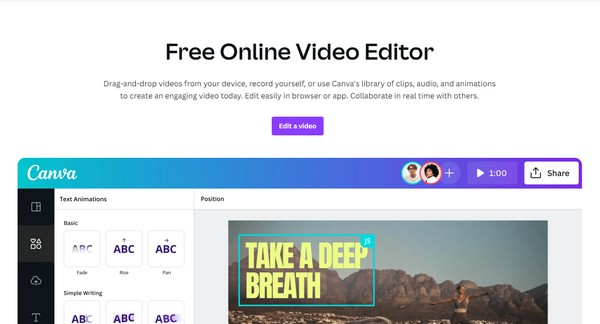
Krok 2Po nahrání se náhled videa zobrazí na webu. Vyberte funkce úprav, jako je karta Animovat, Oříznout, Převrátit, Umístění atd., v horní nebo postranní oblasti stránky, abyste vylepšili své video. Až budete hotovi, klikněte Share > Ke stažení zachránit.
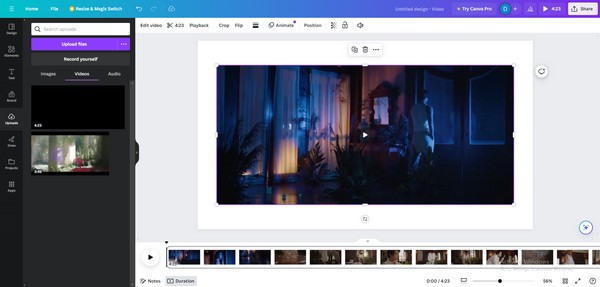
Video Converter Ultimate je nejlepší software pro převod videa a zvuku, který dokáže převádět MPG / MPEG na MP4 s vysokou rychlostí a vysokou kvalitou obrazu / zvuku.
- Převod jakéhokoli videa / zvuku, jako je MPG, MP4, MOV, AVI, FLV, MP3 atd.
- Podpora 1080p / 720p HD a 4K UHD video konverze.
- Výkonné editační funkce, jako je Oříznout, Oříznout, Otočit, Efekty, Vylepšit, 3D a další.
Nahoru 2. Clideo
Dalším známým webem pro úpravu videí je Clideo. Stejně jako ostatní online programy je také k dispozici téměř ve všech aplikacích pro procházení mobilních telefonů nebo počítačů. K jeho výhodě značně přispívá jeho uživatelsky přívětivé rozhraní, které začátečníkům umožňuje upravovat videa i bez větších znalostí. Své video stačí přetáhnout nebo nahrát na jeho oficiální stránku pro úpravy a Clideo vám představí funkce, které můžete využít k vylepšení mediálního souboru. Mezitím některé editační funkce, které nabízí, zahrnují použití textů s různými podporovanými formáty, hudbu na pozadí a prvky, jako jsou nálepky a GIF, což je velmi užitečné pro videa ve vašem zařízení.
Chcete-li využívat web pro úpravu videa, Clideo, držte se bezpečného procesu níže:
Krok 1Otevřete v prohlížeči oficiální stránky Clideo a vyberte Začínáme pro vstup na stránku pro úpravy videa. Poté klikněte na levé pole nebo přetáhněte video dovnitř a nahrajte jej na stránku.
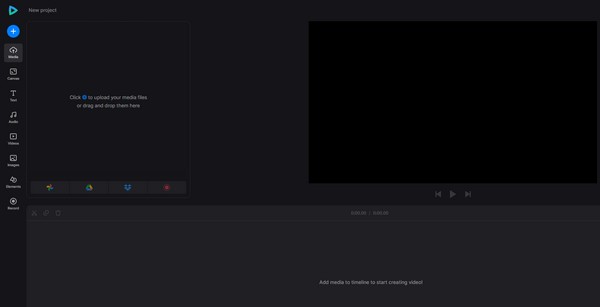
Krok 2Po importu si vyberte z editačních funkcí nalevo, jako je Text, Zvuk, Prvky atd., abyste je použili na své video. Po dokončení vyberte Vývoz > Pokračovat pro uložení nově upraveného videa do vašeho zařízení nebo počítače.
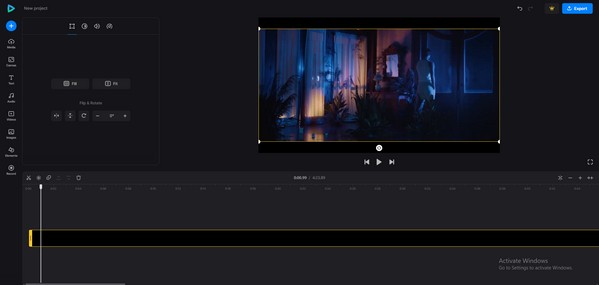
Nahoru 3. VEED.IO
Mezitím je VEED.IO pozoruhodný tím, že poskytuje výhodné funkce pro úpravu videa. Import vašich videí na příslušnou stránku je také bezproblémový, protože stačí soubor přetáhnout na web nebo podle toho použít ikonu Plus. Některé funkce, které si můžete užít, jsou ořezávačka videa, rotátor, ořezávačka a další. Kromě toho také podporuje přidávání zvuku, titulků, efektů, hudebních vizualizérů a dalších. Velmi vám tedy pomůže vytvářet poutavá videa, která upoutají pozornost vašeho publika nebo diváků.
Postupujte podle níže uvedených pokynů a použijte jeden z nejlepších webů pro úpravu videa, VEED.IO:
Krok 1Stejně jako předchozí editory otevřete web VEED.IO a klikněte Upravit video v levé části stránky. Poté se zobrazí stránka pro úpravy, takže vyberte Nahrát soubor a importujte své video na stránku.
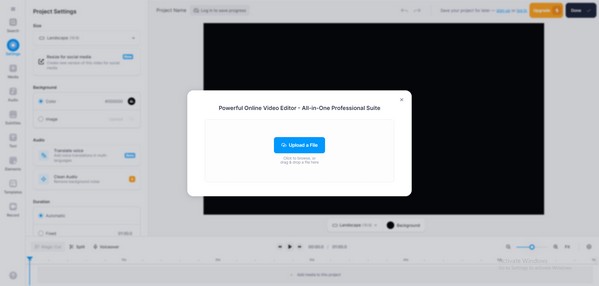
Krok 2Poté v levé části spravujte editační funkce, které chcete použít ke zlepšení videa. Až budete spokojeni, klepněte na Hotovo vpravo nahoře pro dokončení a uložení videa.
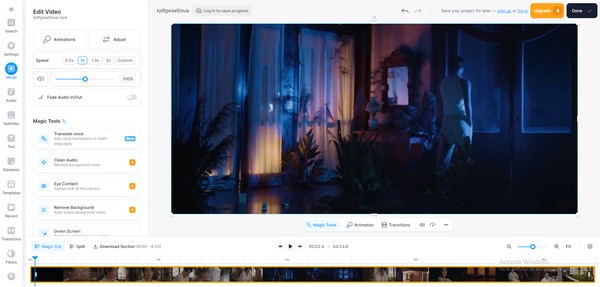
Jak již bylo zmíněno, webové stránky pro úpravu videa mají několik výhod. Nelze však ignorovat skutečnost, že mají i stinné stránky. Většina, ne-li všechny, jsou závislé na internetu. Znamená to, že vaše připojení musí být během celého procesu úprav stabilní. Pokud ne, můžete v okamžiku přijít o všechno. Pokud tedy chcete offline alternativu, pokračujte níže.
Část 2. Bonusový tip – Offline program pro úpravu videa, který si nesmíte nechat ujít
FoneLab Video Converter Ultimate je vhodný editor videa, pokud potřebujete upravovat offline. Na rozdíl od online programů v první části může tento program fungovat bez internetu, jakmile jej máte v počítači. Můžete jej kdykoli otevřít a funguje velmi hladce. Jeho rozhraní je také uživatelsky přívětivé, takže nezáleží na tom, jestli s střihem videa začínáte. Jeho funkce jsou snadno pochopitelné a kromě editačních funkcí nabízejí i užitečné funkce.
Video Converter Ultimate je nejlepší software pro převod videa a zvuku, který dokáže převádět MPG / MPEG na MP4 s vysokou rychlostí a vysokou kvalitou obrazu / zvuku.
- Převod jakéhokoli videa / zvuku, jako je MPG, MP4, MOV, AVI, FLV, MP3 atd.
- Podpora 1080p / 720p HD a 4K UHD video konverze.
- Výkonné editační funkce, jako je Oříznout, Oříznout, Otočit, Efekty, Vylepšit, 3D a další.
Program vám například umožňuje převést vaše videa do téměř všech formátů po úpravě. Nebo, pokud si myslíte, že video výstup je příliš velký, můžete použít jeho video kompresor ke zmenšení jeho velikosti. K dispozici je také audio kompresor, konvertor obrazu a další.
Pochopte níže uvedené uživatelsky orientované pokyny jako příklad pro úpravy videí offline FoneLab Video Converter Ultimate:
Krok 1Stáhněte si instalační program nástroje prostřednictvím webu FoneLab Video Converter Ultimate. Po uložení použijte stažený soubor k instalaci editoru videa a jeho pozdějšímu spuštění v počítači.
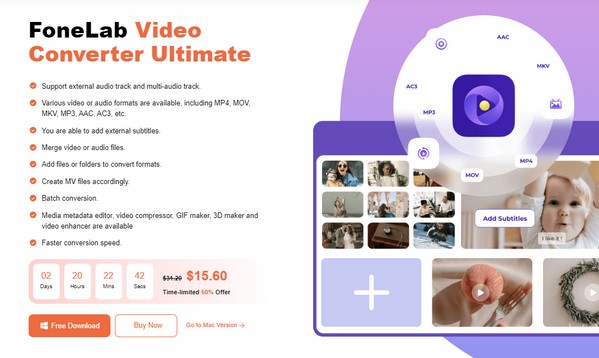
Krok 2Zobrazí se rozhraní programu, ale funkce převodu bude na úvodní obrazovce. Tak hurá do Toolbox a vyberte ze seznamu funkcí pro úpravu videa. Poté se zobrazí okno s výzvou k nahrání, takže kliknutím na něj importujte video, které chcete upravit.
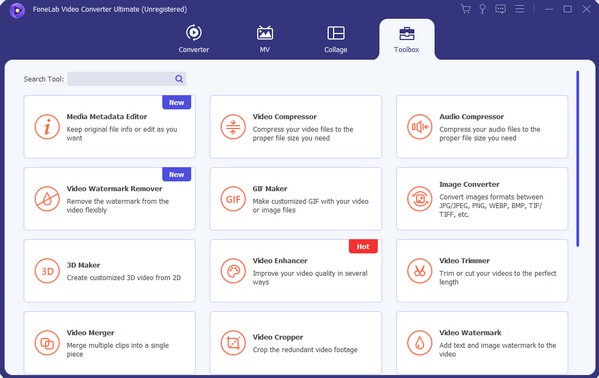
Krok 3Po nahrání se na následující obrazovce zobrazí náhled videa s možnostmi vámi zvolené funkce. Pokud jste například vybrali Video Rotator, klepněte na možnosti Rotace, dokud nezískáte požadovaný výsledek. Nakonec klikněte Vývoz uložit do počítače.
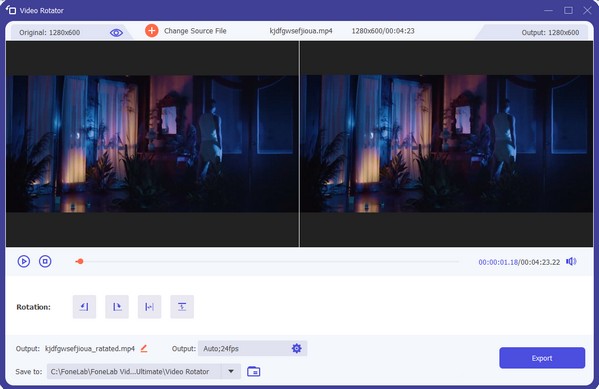
Část 3. Nejčastější dotazy o nejlepší webové stránce pro úpravu videa
Je Canva zdarma nebo placená?
Má bezplatné i placené verze. Můžete jej používat zdarma, ale funkce budou pouze omezené. Chcete-li používat více funkcí, musíte upgradovat na verzi Pro.
Co používají youtubeři k úpravě svých videí?
YouTube má vestavěné nástroje pro úpravy, ale mnoho youtuberů dává přednost používání editorů videa třetích stran, jako jsou FoneLab Video Converter Ultimate, Adobe Premiere, Final Cut Pro atd., aby mohli upravovat svá videa.
Toto jsou vyhledávané webové stránky pro úpravu videa, které můžete vyzkoušet. Chcete-li zjistit více, zamiřte na FoneLab Video Converter Ultimate stránky a procházet její produkty, kde najdete nejlepší programy pro zařízení.
Video Converter Ultimate je nejlepší software pro převod videa a zvuku, který dokáže převádět MPG / MPEG na MP4 s vysokou rychlostí a vysokou kvalitou obrazu / zvuku.
- Převod jakéhokoli videa / zvuku, jako je MPG, MP4, MOV, AVI, FLV, MP3 atd.
- Podpora 1080p / 720p HD a 4K UHD video konverze.
- Výkonné editační funkce, jako je Oříznout, Oříznout, Otočit, Efekty, Vylepšit, 3D a další.
